Google Sheets : comment filtrer à partir d’une autre feuille
Vous pouvez utiliser la syntaxe de base suivante pour filtrer les données d’une autre feuille dans Google Sheets :
=FILTER(All_Teams!A2:C11, All_Teams!B2:B11="Western")
Cette fonction particulière renverra toutes les lignes de la plage A2:C11 de la feuille intitulée All_Teams où les valeurs de la plage B2:B11 sont égales à « Western ».
L’exemple suivant montre comment utiliser cette syntaxe dans la pratique.
Exemple : filtrer à partir d’une autre feuille dans Google Sheets
Supposons que nous ayons la feuille suivante nommée All_Teams dans Google Sheets qui contient des données sur diverses équipes de basket-ball :
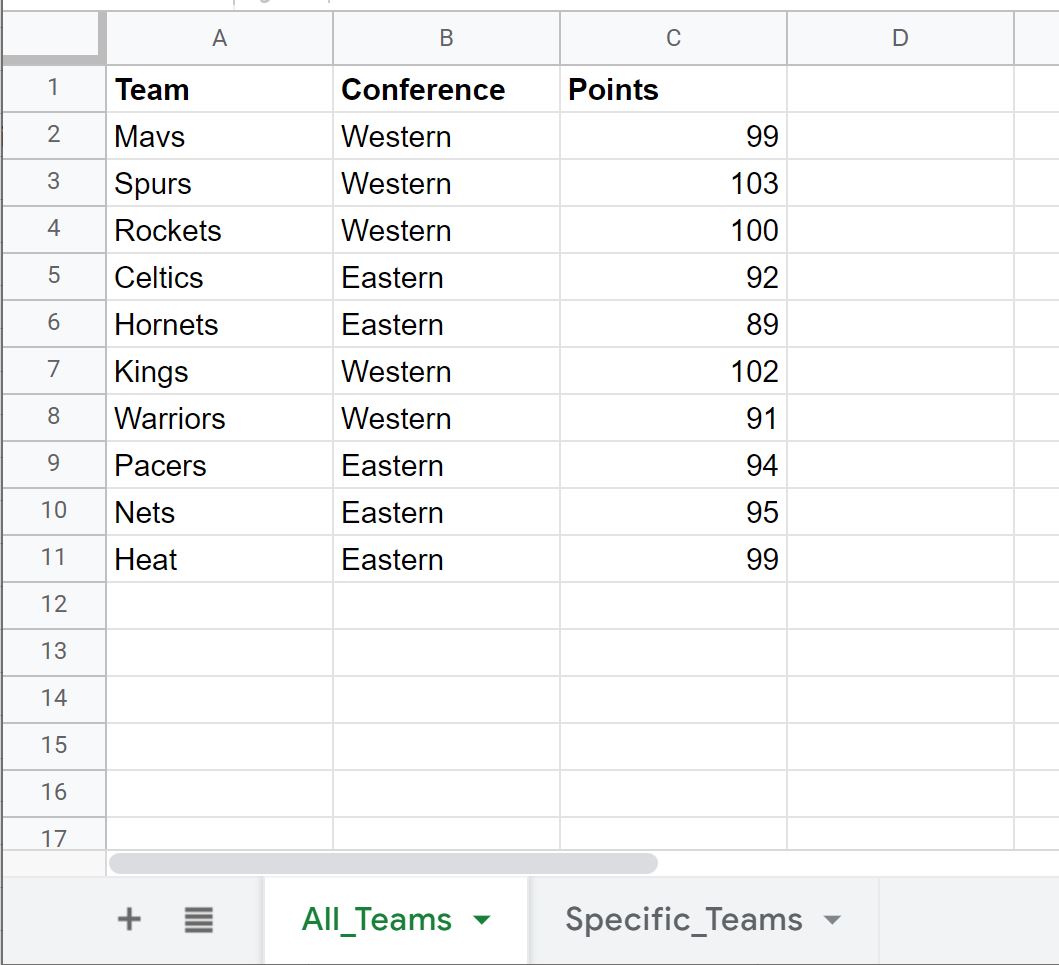
Supposons maintenant que nous souhaitions passer à la feuille intitulée Specific_Teams et afficher uniquement les équipes de All_Teams qui font partie de la conférence Ouest.
Nous pouvons utiliser la syntaxe suivante pour ce faire :
=FILTER(All_Teams!A2:C11, All_Teams!B2:B11="Western")
Voici comment utiliser cette formule en pratique :

Notez que cette fonction FILTER renvoie toutes les lignes de la feuille All_Teams où la colonne de conférence est égale à « Western ».
Erreur potentielle n° 1 : tailles de plage incompatibles
Lorsque vous utilisez la fonction FILTER , vous pouvez recevoir une erreur si vous utilisez deux plages qui ne sont pas de taille égale.
Par exemple, supposons que nous utilisions la fonction FILTER suivante :
=FILTER(All_Teams!A1:C11, All_Teams!B2:B11="Western")
La première plage A1:C11 ne contient pas le même nombre de lignes que la deuxième plage B2:B11 , nous recevrons donc une erreur :
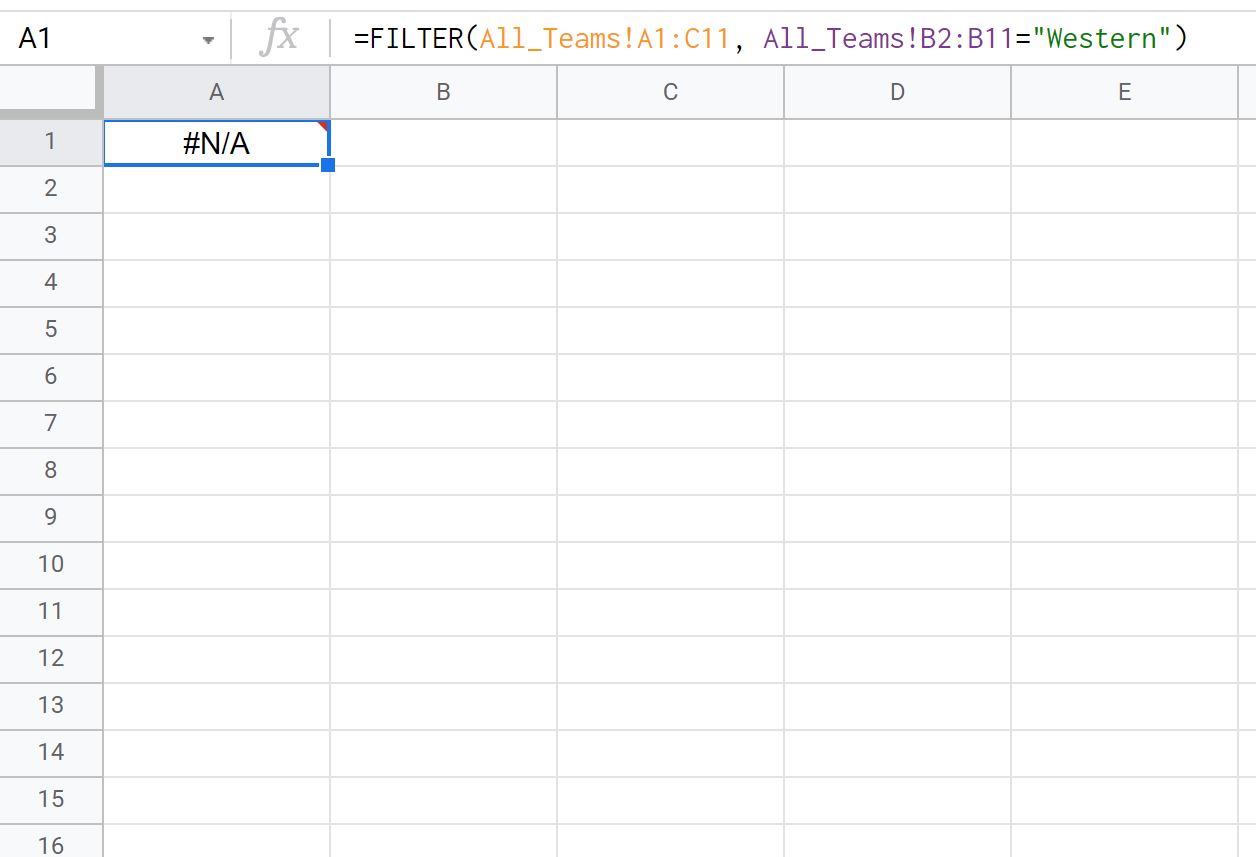
Pour corriger cette erreur, assurez-vous simplement que les deux plages contiennent le même nombre de lignes.
Erreur potentielle n°2 : utilisation de guillemets simples
Lorsque vous utilisez la fonction FILTER , vous pouvez recevoir une erreur si vous utilisez des guillemets simples au lieu de guillemets doubles.
Par exemple, supposons que nous utilisions la fonction FILTER suivante :
=FILTER(All_Teams!A1:C11, All_Teams!B2:B11='Western')
Puisque nous avons placé le mot Western entre guillemets simples au lieu de guillemets doubles, nous recevons une erreur :
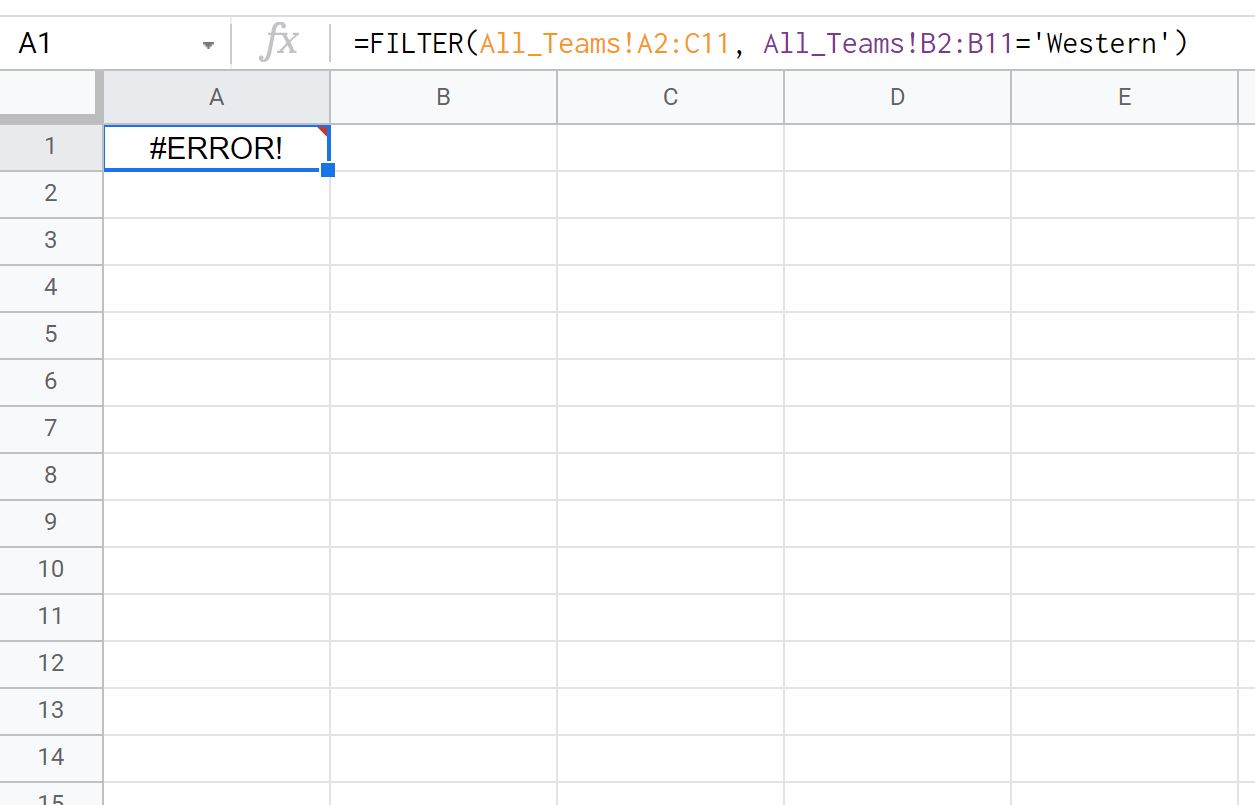
Pour corriger cette erreur, utilisez simplement des guillemets doubles.
Remarque : Vous pouvez retrouver la documentation complète de la fonction FILTER ici .
Ressources additionnelles
Les didacticiels suivants expliquent comment effectuer d’autres tâches courantes dans Google Sheets :
Google Sheets : comment filtrer avec plusieurs conditions
Google Sheets : comment filtrer par plage de dates
Google Sheets : comment filtrer les cellules contenant du texte
